
جدول المحتويات:
- مؤلف John Day [email protected].
- Public 2024-01-30 07:41.
- آخر تعديل 2025-01-23 12:54.


مرحبًا بالجميع ، سنبدأ هذه المرة Instructables من خلال التعمق أكثر في لوحة La COOL. ينشط إخراج العامل على لوحتنا المضخة عندما تكون التربة جافة. أولاً ، سأشرح كيف تعمل: لوحة La COOL بها خرج 3 ، 3 فولت للتحكم في ممثل واحد من خلال الترانزستور أو بطاقة الترحيل. أود أن أكرر أننا نريد قياس رطوبة التربة وتنشيط المضخة عندما تكون التربة جافة جدًا. لا تقلق بشأن برنامج Arduino حيث لا توجد برمجة "لا" ، فقط بعض ملفات التكوين وتحميل البرامج والتكوينات على البطاقة. تهتم مكتبتنا بالباقي حتى تتمكن من التركيز على أشياء أخرى:)
تأكد من قراءة إرشاداتنا الأخرى حول لوحة La COOL:
بناء محطة طقس خارجية
كانت الميزانية الإجمالية لهذه Instructables ، دون احتساب سعر La COOL Board ، 0 € لأنني استخدمت فقط الأشياء التي كنت أضعها. إذا كان عليك شراء كل شيء ، فيجب أن تكلفته أقل من 50 يورو
انت تحتاج:
- مجلس La COOL
- بعض طاقة USB القديمة
- كبلان USB قديمان (أحدهما مزود بمنفذ USB-A جيد والآخر مزود بمنفذ Micro USB يعمل)
- بعض الأسلاك
- مضخة مياه رخيصة 5-12 فولت
- صندوق التوصيلات
- بعض الأنابيب الشفافة
- بواعث التنقيط
- بعض الأسلاك
- بعض بيرفبورد
- 1 × 1N4001 ديود
- 3 × ذكر Pinhead (إذا كنت تستخدم SMD MOSFET كما أفعل)
- 1 × VNN3NV04PTR-E OMNIFET (كل MOSFET تقبل 3 فولت يجب أن تفعل ذلك)
- 1 × 220 أوم المقاوم (اختياري)
- 1 × 3 مم أحمر ليد (اختياري)
- العلبة الخارجية التي أنشأناها في البرنامج التعليمي الأخير (اختياري)
الادوات المحتاجة:
- لحام حديد
- كماشة مختلفة
- سكين
- المقياس المتعدد
- الغراء الساخن
- أعتقد أن هذا كل شيء..
الخطوة 1: برمجة لوحة COOL
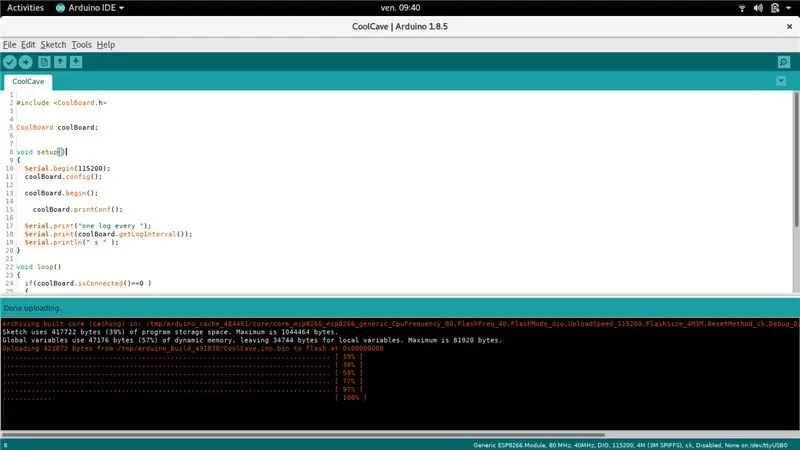
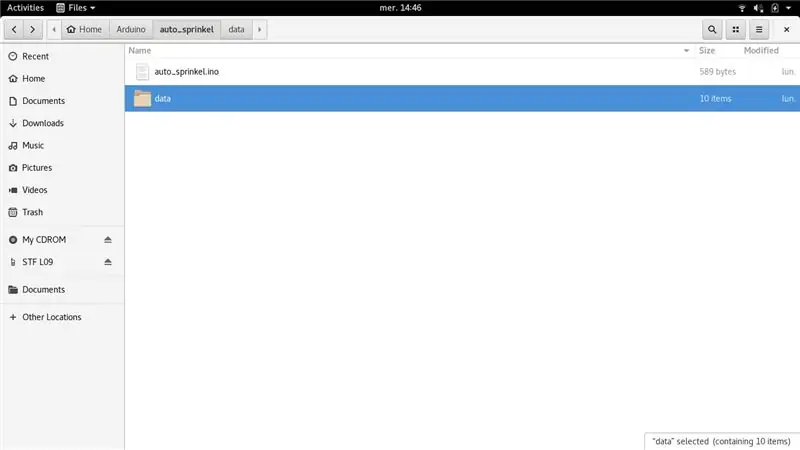
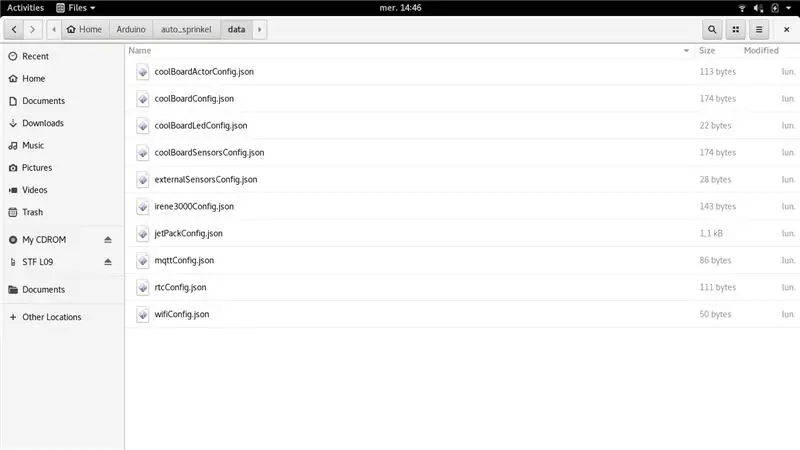
في هذه الخطوة ، سنلقي نظرة على ملفات التكوين وسأتحدث قليلاً عن كيفية استخدامنا للمقاييس لبدء أو إيقاف المضخة. في النهاية ، سأقوم بعمل بعض الأمثلة على التكوينات ، فأنت بحاجة إلى تثبيت Arduino وتحميل جميع الكود المطلوب حتى يعمل المجلس (كما هو موضح هنا):
الشروع في العمل مع La COOL Board
افتح Arduino ، وانتقل إلى Files / Examples / CoolBoard / AutoSprinkle.
انتقل إلى الملفات / احفظها باسم واحفظها في دليل Arduino (لأنه لا يمكنك الحفظ في الأمثلة).
انتقل الآن إلى مشروع Arduino الجديد على جهاز الكمبيوتر الخاص بك. في الدليل الذي ترى فيه ملف.ino ودليل البيانات (الصورة 2) ، ألق نظرة على مجلد البيانات. كما ترى هناك 10 ملفات تسمى COOLsomething.json (الصورة 3). افتح coolBoardActorConfig.json!
يمكنك تغيير القيم إذا كنت ترغب في ذلك ، أو يمكنك فقط استخدامها كما هي. حسنًا ، يمكنني الآن أن أقول إن كل شيء مفصل في ملف Readme.md في المكتبة ، ولكن نظرًا لأنه من السهل حقًا ، فسوف أشرح ذلك بسرعة:
{
"أكتيف": 1 ، "مقلوب": 0 ، "مؤقت": 0 ، "منخفض": [50 ، 0 ، 0 ، 0] ، "مرتفع": [40 ، 0 ، 0 ، 0] ، "النوع": ["رطوبة التربة"، ""] }
actif: يحدد ما إذا كنا نستخدم بالفعل الممثل الموجود على متن الطائرة ، فاضبطه على 0 (صفر) لإلغاء التنشيط.
مقلوب: دعني أستخدم مثالًا بسيطًا. إذا قمت بتشغيل سخان ، ترتفع درجة الحرارة ، ولكن إذا كنت تستخدم عنصر تبريد (مثل المروحة أو الجانب البارد من بلتيير) تنخفض درجة الحرارة. لذلك يتفاعل الممثل الذي يحتوي على عنصر التبريد بطريقة مقلوبة على المقياس الذي نراقبه. فهمتك؟ الرجاء التعليق إذا كان هذا واضحا..
مؤقت: ممثل يعمل مع الوقت ، نتحدث لاحقًا عن ذلك.
منخفض: إذا تجاوز المقياس هذه القيمة ، ينخفض الممثل. احترس إذا كنت تستخدم العلم المقلوب!
مرتفع: إذا انخفض المقياس عن هذه القيمة ، يرتفع الممثل. احترس إذا كنت تستخدم العلم المقلوب!
النوع: ما هو المقياس المستخدم للتحكم في ممثلنا؟ في هذه الحالة إنها تربة رطوبة ، لكننا لا نعرف من أين أتى:(ألقِ نظرة الآن على coolBoardSensorConfig.json (الصورة 5). هذا هو ملف التكوين لجميع أجهزة الاستشعار على متن الطائرة. في الجزء السفلي يمكنك العثور على رطوبة التربة ؛)
يمكنك تغيير القيم إذا كنت ترغب في ذلك ، أو يمكنك استخدامها كما هي
كل ما عليك فعله هو تحميل الرسم التخطيطي و SPIFFS و COOL Board جاهزان
دعونا نرى مثالًا آخر ، إذا كانت درجة الحرارة النسبية النسبية للغرفة هي 33 درجة مئوية وقمنا بتنشيط مروحة وتنخفض درجة الحرارة إلى 27 درجة مئوية. في هذه الحالة يكون التكوين:
{
"أكتيف": 1 ، "مقلوب": 1 ، "مؤقت": 0 ، "منخفض": [27 ، 0 ، 0 ، 0] ، "مرتفع": [33 ، 0 ، 0 ، 0] ، "النوع": ["درجة حرارة"، ""] }
دعنا نلقي نظرة أعمق على التكوين:
إنه نفس الشيء بالنسبة للإضافات المستقبلية التي تريد توصيلها باللوحة. أضفت هنا مستشعر C02 خارجيًا ومروحة في بيئة خاضعة للتحكم التجريبي لـ kombucha. سيكون هذا أحد البرامج التعليمية التالية …
{
"أكتيف": 1 ، "مقلوب": 1 ، "مؤقت": 0 ، "منخفض": [500 ، 0 ، 0 ، 0] ، "مرتفع": [900 ، 0 ، 0 ، 0] ، "النوع": ["C02"، ""]}
لكن في الوقت الحالي ، ابدأ بكل هذه الأشياء.
بناء الجملة للارتفاع والمنخفض هو:
فعل . low: [rangeLow ، timeLow ، hourLow ، minutesLow]
تصرف . مرتفع: [نطاق عالي ، وقت مرتفع ، ساعة عالية ، دقيقة عالية]
وهنا صيغة الكتابة:
Act .type: ["primaryType"، "SecondaryType"]
حسنًا ، آمل ألا يكون هذا محيرًا للغاية بالنسبة لك ، لذا دعنا نعدل مثال المضخة بحيث يتم الري فقط خلال اليوم الذي تكون فيه بعيدًا عن المنزل في العمل:
{
"أكتيف": 1 ، "مقلوب": 0 ، "مؤقت": 1 ، "منخفض": [50 ، 0 ، 20 ، 0] ، "مرتفع": [40 ، 0 ، 9 ، 0] ، "النوع": ["earthMoisture"، "hour"]}
يرجى ملاحظة حقيقة أن جميع Coolboards تعمل في GMT! على سبيل المثال ، يجب عليك إضافة ساعات منطقتك الزمنية يدويًا ، ولكن سرعان ما سيكون هذا إعدادًا مسبقًا فقط في قائمة COOL …
الخطوة 2: لحام لوحة القيادة
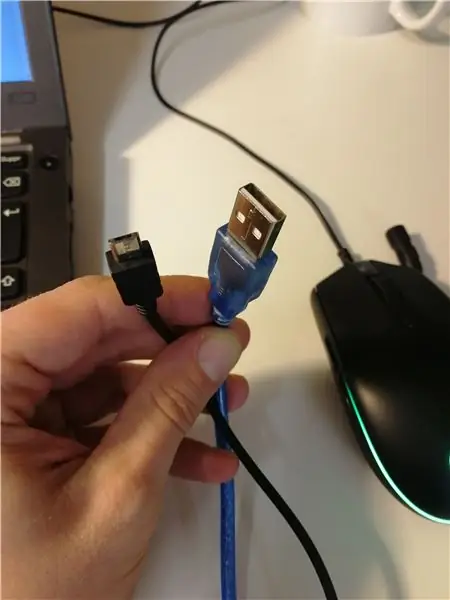


قم أولاً بقطع كبلات USB بحيث يكون لدينا كبل واحد مزود بموصل USB-A لمصدر الطاقة وكابل ثانٍ مزود بمنفذ micro-USB لتشغيل لوحة La COOL (الصورة 1). ثم قم بقطع حوالي 5 سم من العزل عن كل كابل. يجب أن يكون لديك 4 أسلاك على الأقل (5 في حالتي: أحمر ، أسود ، أخضر ، أبيض وأرضي). عادة ما يكون 5 فولت أحمر والأرض سوداء ، ولكن يرجى التحقق باستخدام مقياس متعدد (الصورة 2). اقطعوا الأسلاك الأخرى ، نحتاج فقط إلى الكهرباء (أسلاك حمراء وسوداء)!
ألقِ نظرة على فريتز (الصورة 7) ، إذا كنت قد قمت بالفعل ببعض الإلكترونيات باستخدام الترانزستورات أو FETs ، فأنا متأكد من أن هذا سهل بالنسبة لك. إذا لم يكن لديك أي فكرة عما نفعله مع FET ، أقترح عليك بشدة إلقاء نظرة هنا وهنا. يرجى المحاولة لأن هذا هو أساس الإلكترونيات ومن الضروري معرفة ما إذا كنت تريد عمل الإلكترونيات …
أولاً نقوم بلحام الترانزستور. فيما يلي بعض الحيل الخاصة بلحام بعض برامج تشغيل Surface Mount الرائعة على لوحة التحكم:
- خذ رأس الدبوس 3 من الذكور وقم بلحامهم على لوحة النموذج الأولي (الصورة 3)
- ضع بعض اللحام على دبوس واحد (الصورة 4) افعل الشيء نفسه مع دبابيس FET
- جندى جانب واحد فقط وتحقق من المحاذاة (الصورة 5)
- إذا كان الأمر جيدًا ، فقم بلحام الدبابيس الأخرى
- هاهو!
الآن جندى المقاوم والصمام الثنائي والصمام. يمكنك وضع بعض الأسلاك على الصمام كما فعلت أو فقط لحامها على السبورة كما هو الحال في الفريتز. في النهاية ، قم بتوصيل كبلات USB وأسلاك المضخة.
تحقق من وجود قصور ، وقم بتوصيل مصدر الطاقة ولوحة COOL وتحقق مما إذا كان يبدأ. إذا لم يكن الأمر كذلك ، فافصل كل شيء واستخدم المتر المتعدد للعثور على الخطأ!
الخطوة 3: ضع كل شيء في الصندوق

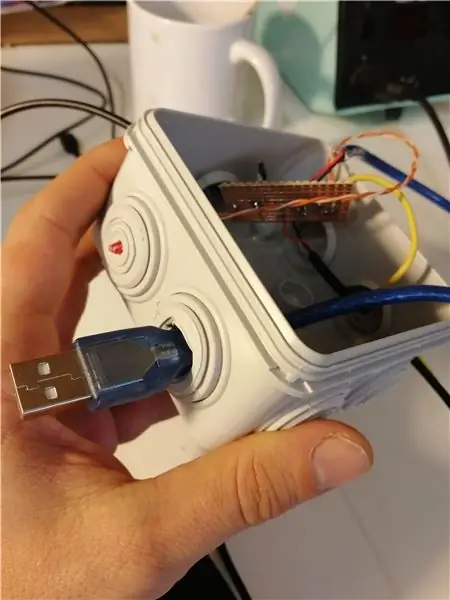
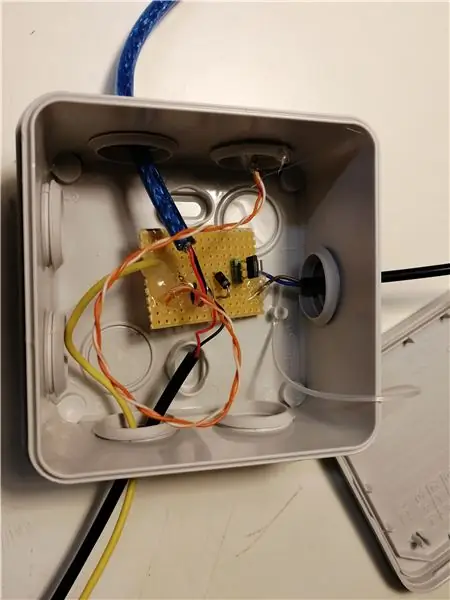

قم بلصق كل شيء في مكانه ببعض الغراء الساخن (الصورة 1) وهذا يمنع الأسلاك من الانكسار إذا قمت بسحب الكابلات.
الآن خذ السكين الخاص بك وقم بقص ختم صندوق التوصيل قليلاً. ادفع الكابلات من خلال السدادات (الصورة 2).
في النهاية يجب أن يبدو في الصورة 3 ؛)
لا يوجد سوى شيء واحد آخر يجب لحامه ، السلك من إخراج لوحة COOL. عادةً ما أقوم بلحام رؤوس الدبوس على اللوحة للتوصيل والفصل بسهولة (الصورة 4). يمكنك لحام السلك الموجود على اللوحة مباشرة إذا كنت ترغب في ذلك ، وأنا أفعل ذلك لأنني أعيد استخدام اللوحة في البرامج التعليمية القادمة.
الخطوة 4: قم بتوصيل كل شيء ووضعه في مكانه
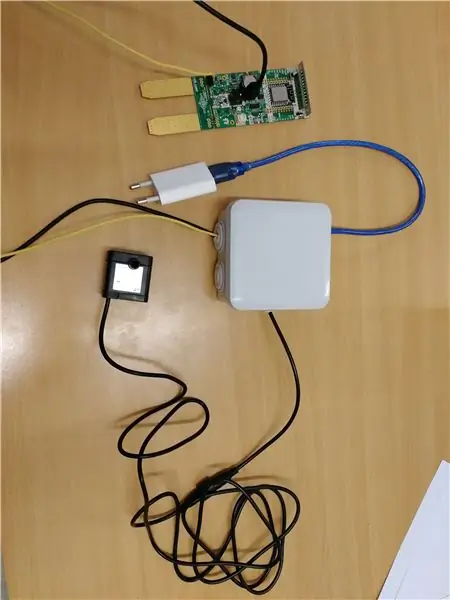


قم بتوصيل الصندوق بالكابلات بمصدر الطاقة ولوح التبريد والمضخة (الصورة 1).
جميع مخزوننا في La COOL Co موجود في صناديق بلاستيكية قياسية ونستخدمها في أنظمة النمو. لقد وجدت صندوقًا به ثقوب صغيرة استخدمناها للترشيح في نظام aquaponic (الصورة 2) وصندوق أحمر سعة 22 لترًا (الصورة 3 و 4).
اجعل الفتحة أكبر قليلاً وقم بتوصيل المضخة والخرطوم وباعث التنقيط. ضع الماء في الصندوق السفلي بالمضخة. ضع النبات في الصندوق وأرفق الخرطوم وباعث التنقيط بالوعاء ، وآخر شيء تفعله هو وضع لوح التبريد في التربة.
قم بتوصيل مصدر الطاقة وتكوين WiFi كما هو موضح في تعليمات البدء.
تحقق الآن مما إذا كان كل شيء يعمل بشكل جيد (الصورة 8 و 9) إذا قمت بسحب لوحة COOL من التربة (لمحاكاة التربة الجافة) ، تبدأ المضخة بعد بضع ثوانٍ.
بمجرد التوصيل ، حاول إذا كان يعمل: اسحب Coolboard خارج التربة ، بعد 5 ثوانٍ كحد أقصى ، ستبدأ المضخة في العمل (الصورة 9). ضع اللوح في التربة مرة أخرى ، تتوقف المضخة. تحقق من أن بواعث التنقيط لا ترش الماء على السبورة أو استخدم الحافظة الخارجية التي أنشأناها من قبل (للأسف ، كان قدرتي صغيرة لاستخدام العلبة..).
النباتات الكبيرة تعمل بشكل أفضل مع هذا النوع من التثبيت ، فهي ليست مفيدة للنباتات ذات الحجم الحاد.
شكرًا لكم جميعًا وأتمنى أن يظهر لكم هذا فكرة ملموسة عما يمكنك فعله باستخدام لوحة COOL.
موصى به:
نظام سقي نباتات أوتوماتيكي باستخدام مايكرو: بت: 8 خطوات (بالصور)

نظام ري النبات الأوتوماتيكي باستخدام Micro: bit: في هذا Instructable ، سأوضح لك كيفية إنشاء نظام سقي تلقائي للنباتات باستخدام Micro: bit وبعض المكونات الإلكترونية الصغيرة الأخرى. يستخدم Micro: bit مستشعر الرطوبة لمراقبة مستوى الرطوبة في تربة النبات و
كيفية بناء نظام سقي نباتات أوتوماتيكي DIY مع تنبيهات WiFi: 15 خطوة

كيفية بناء نظام سقي نباتات أوتوماتيكي DIY مع تنبيهات WiFi: هذا هو المشروع النهائي ، وهو نظام سقي تلقائي للنباتات DIY يتم التحكم فيه عبر #WiFi. في هذا المشروع ، استخدمنا مجموعة أدوات التجميع الفرعية لنظام الري الذاتي التلقائي من Adosia. يستخدم هذا الإعداد صمامات المياه ذات الملف اللولبي و Mois للتربة التناظرية
نظام سقي نباتات أوتوماتيكي لاسلكي بدون متطلبات الوصول إلى الإنترنت: 3 خطوات

نظام الري التلقائي اللاسلكي للنباتات DIY بدون متطلبات الوصول إلى الإنترنت: أرغب في سقي نباتاتي تلقائيًا بانتظام ، ربما مرة أو مرتين في اليوم حسب المواسم المختلفة. ولكن بدلاً من الحصول على رفيق IOT للقيام بهذه المهمة ، أفضل شيء قائم بذاته لهذه المهمة المحددة. لأنني لا أريد الذهاب
نظام سقي نباتات اردوينو الأوتوماتيكي: 8 خطوات (بالصور)

نظام سقي نباتات Arduino الأوتوماتيكي: قابل Sprout - الغراس الداخلي الحديث الذي يقوم تلقائيًا بسقي النباتات والأعشاب والخضروات وما إلى ذلك وسيحدث ثورة في لعبة البستنة الخاصة بك. يتكون من خزان مياه متكامل يتم ضخ المياه منه. يحافظ على تربة النبات
وعاء نباتات ذكي أوتوماتيكي - (DIY ، مطبوع ثلاثي الأبعاد ، Arduino ، سقي ذاتي ، مشروع): 23 خطوة (مع صور)

وعاء نباتات ذكي أوتوماتيكي - (DIY ، 3D Printed ، Arduino ، Self Watering ، Project): مرحبًا ، في بعض الأحيان عندما نخرج من المنزل لبضعة أيام أو نكون مشغولين حقًا ، تعاني نباتات المنزل (بشكل غير عادل) لأنها لا تسقى عندما في حاجة إليها. هذا هو الحل الذي أقدمه ، إنه وعاء نباتات ذكي يتضمن: خزان مياه داخلي. إحساس
